Biztonsági mentés engedélyezése Azure-beli virtuális gép létrehozásakor
Azure-beli virtuális gépek (virtuális gépek) biztonsági mentéséhez használja az Azure Backup szolgáltatást. A virtuális gépek biztonsági mentése a biztonsági mentési szabályzatban meghatározott ütemezés szerint, a helyreállítási pontok pedig biztonsági másolatokból jönnek létre. A helyreállítási pontok a Recovery Services-tárolókban vannak tárolva.
Ez a cikk bemutatja, hogyan engedélyezheti a biztonsági mentést, amikor virtuális gépet (VM-et) hoz létre az Azure Portalon.
Előkészületek
- Ellenőrizze , hogy mely operációs rendszerek támogatottak, ha engedélyezi a biztonsági mentést a virtuális gép létrehozásakor.
Bejelentkezés az Azure-ba
Ha még nincs bejelentkezve a fiókjába, jelentkezzen be az Azure Portalra.
Virtuális gép létrehozása konfigurált biztonsági mentéssel
Az Azure Portalon válassza az Erőforrás létrehozása lehetőséget.
Az Azure Marketplace-en válassza a Compute lehetőséget, majd válasszon ki egy virtuálisgép-rendszerképet.
Feljegyzés
Ha nem Marketplace-rendszerképből szeretne virtuális gépet létrehozni, vagy felcserélni egy virtuális gép operációsrendszer-lemezét egy nem Marketplace-rendszerképre, távolítsa el a csomaginformációkat a virtuális gépről. Ez segít a virtuális gépek zökkenőmentes visszaállításában.
Állítsa be a virtuális gépet a Windows vagy Linux utasításoknak megfelelően.
A Felügyelet lap Biztonsági mentés engedélyezése területén válassza a Be lehetőséget.
Azure Backup-biztonsági másolatok helyreállítási tárba. Ha nincs meglévő tárolója, válassza az Új létrehozása lehetőséget.
Fogadja el a javasolt tárolónevet, vagy adja meg a sajátját.
Adjon meg vagy hozzon létre egy erőforráscsoportot, amelyben a tároló található. Az erőforráscsoport-tároló eltérhet a virtuálisgép-erőforráscsoporttól.
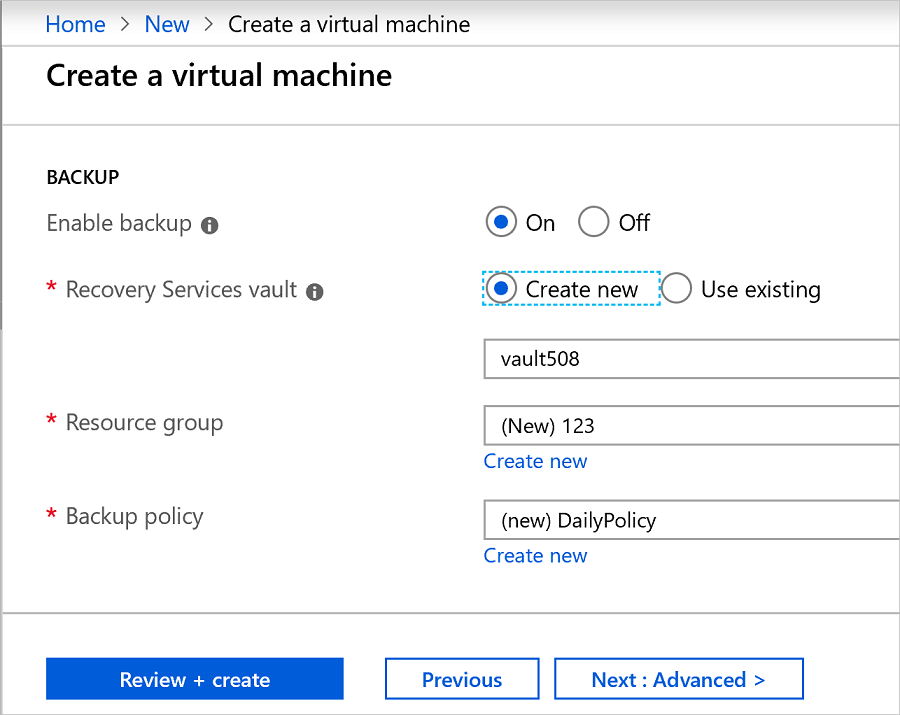
Fogadja el az alapértelmezett biztonsági mentési szabályzatot, vagy módosítsa a beállításokat.
A biztonsági mentési szabályzat meghatározza, hogy milyen gyakran készítsen biztonsági mentési pillanatképeket a virtuális gépről, és hogy mennyi ideig őrizze meg ezeket a biztonsági másolatokat.
Az alapértelmezett szabályzat naponta egyszer készít biztonsági másolatot a virtuális gépről.
Az Azure-beli virtuális gépek saját biztonsági mentési szabályzatát testre szabhatja napi vagy heti biztonsági mentések készítéséhez.
További információ az Azure-beli virtuális gépek biztonsági mentési szempontjairól.
További információ az azonnali visszaállítás funkcióról.
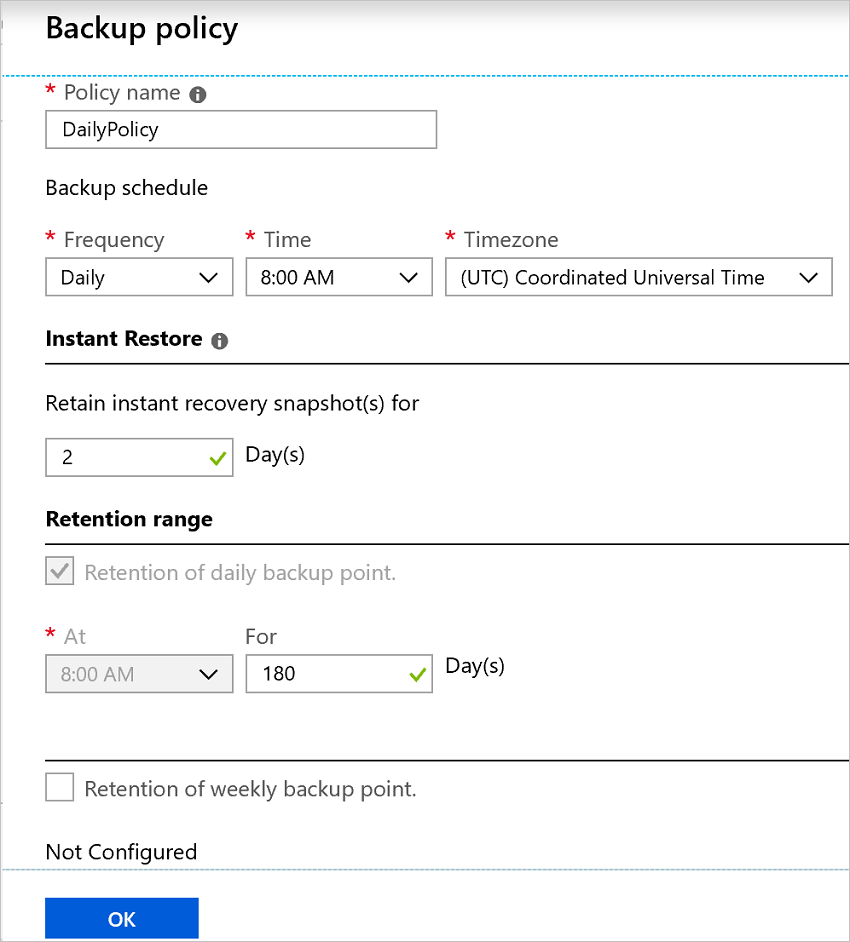
Feljegyzés
- Az S Standard kiadás és a PMK az Azure-beli virtuális gépek alapértelmezett titkosítási módszerei. Az Azure Backup támogatja ezeknek az Azure-beli virtuális gépeknek a biztonsági mentését és visszaállítását.
- Az Azure Backup mostantól támogatja az Azure-beli virtuális gépek biztonsági mentéseinek kibővített szabályzatba való migrálását standard szabályzattal. További információ.
Azure Backup-erőforráscsoport virtuális gépekhez
A Backup szolgáltatás a visszaállítási pont gyűjteményének (RPC) tárolásához a virtuális gép erőforráscsoportjától eltérő külön erőforráscsoportot (RG) hoz létre. Az RPC a felügyelt virtuális gépek azonnali helyreállítási pontjait tartalmazza. A Backup szolgáltatás által létrehozott erőforráscsoport alapértelmezett elnevezési formátuma a következő: AzureBackupRG_<Geo>_<number>. Például: AzureBackupRG_northeurope_1. Mostantól testre szabhatja az Azure Backup által létrehozott erőforráscsoport nevét.
Vegye figyelembe a következőket:
Használhatja az RG alapértelmezett nevét, vagy testre szabhatja a nevet a szervezeti követelményeknek megfelelően.
Feljegyzés
Amikor az Azure Backup létrehoz egy RG-t, a rendszer hozzáfűz egy számot az RG nevéhez, és a visszaállítási pont gyűjteményéhez használja.
A virtuálisgép-biztonsági mentési szabályzat létrehozásakor adja meg az RG névmintát bemenetként. Az RG nevének a következő formátumban kell lennie:
<alpha-numeric string>* n <alpha-numeric string>. Az "n" helyére egész szám kerül (1-től kezdve), és horizontális felskálázásra használatos, ha az első RG megtelt. Egy RG legfeljebb 600 RPC-vel rendelkezhet ma.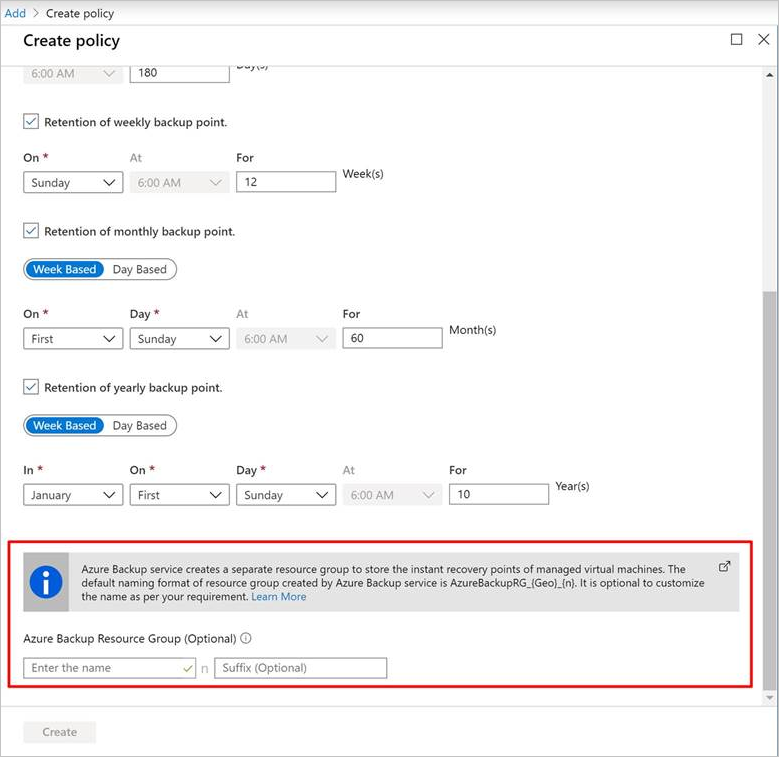
A mintának az alábbi RG-elnevezési szabályokat kell követnie, és a teljes hossz nem haladhatja meg a maximálisan megengedett RG-névhosszt.
- Az erőforráscsoportnevek csak alfanumerikus karaktereket, pontokat, aláhúzásjeleket, kötőjeleket és zárójeleket engedélyeznek. Nem végződhetnek egy időszakon belül.
- Az erőforráscsoportok neve legfeljebb 74 karakterből állhat, beleértve az RG és az utótag nevét is.
Az első
<alpha-numeric-string>kötelező, míg a második az "n" után nem kötelező. Ez csak akkor érvényes, ha testre szabott nevet ad meg. Ha egyik szövegmezőbe sem ír be semmit, a rendszer az alapértelmezett nevet használja.Ha szükséges, módosíthatja az RG nevét a házirend módosításával. Ha a névminta módosul, a rendszer új RP-ket hoz létre az új RG-ben. A régi RP-k azonban továbbra is a régi RG-ben lesznek, és nem lesznek áthelyezve, mivel az RP-gyűjtemény nem támogatja az erőforrások áthelyezését. Végül a RP-k a pontok lejáratakor összegyűjtik a szemetet.

Javasoljuk, hogy ne zárolja a Biztonsági mentés szolgáltatás által használatra létrehozott erőforráscsoportot.
A virtuális gépek Azure Backup-erőforráscsoportjának PowerShell használatával történő konfigurálásához tekintse meg az Azure Backup-erőforráscsoport létrehozását a pillanatkép-megőrzés során.
Biztonsági mentés indítása a virtuális gép létrehozása után
A virtuális gép biztonsági mentése a biztonsági mentési szabályzatnak megfelelően fog futni. Javasoljuk azonban, hogy futtasson egy kezdeti biztonsági másolatot.
A virtuális gép létrehozása után tegye a következőket:
A virtuális gép tulajdonságai között válassza a Biztonsági mentés lehetőséget. A virtuális gép állapota a kezdeti biztonsági mentés függőben van, amíg a kezdeti biztonsági mentés le nem fut.
Az igény szerinti biztonsági mentés futtatásához válassza a Biztonsági mentés most lehetőséget.
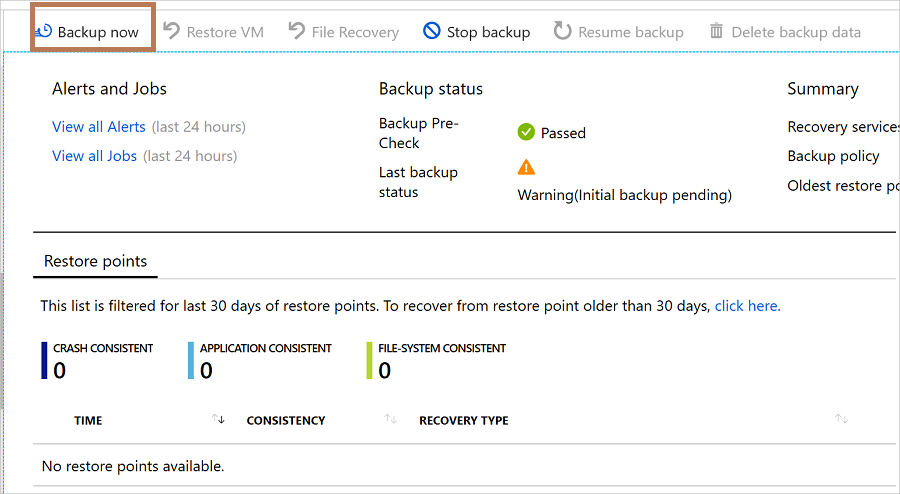
Védett virtuális gép üzembe helyezése Resource Manager-sablonnal
Az előző lépések bemutatják, hogyan hozhat létre virtuális gépet az Azure Portal használatával, és hogyan védheti meg egy Recovery Services-tárolóban. Egy vagy több virtuális gép gyors üzembe helyezéséhez és egy Recovery Services-tárolóban való védelméhez tekintse meg a Windows rendszerű virtuális gépek üzembe helyezését és a biztonsági mentés engedélyezését bemutató sablont.
Következő lépések
Most, hogy megvédte a virtuális gépet, megtudhatja, hogyan kezelheti és állíthatja vissza őket.
Ha bármilyen probléma merül fel, tekintse át a hibaelhárítási útmutatót.